 Introdução
Introdução
Reconciliação bancária é o processo de comparação e conferência dos movimentos do extrato bancário com os movimentos contabilísticos do Gecond.
Pode aceder-se à página de reconciliação bancária de duas formas:
 Através do menu Lançamentos > Tesouraria > Reconciliação bancária:
Através do menu Lançamentos > Tesouraria > Reconciliação bancária:
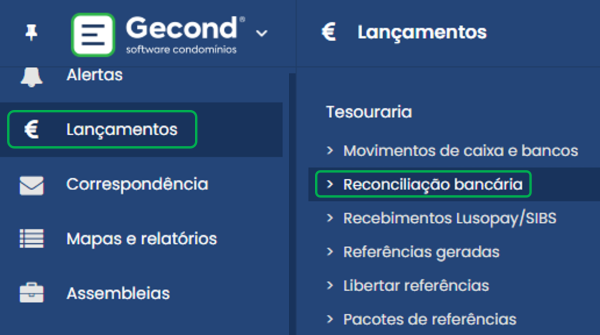
o utilizador será direcionado para a página da reconciliação bancária, onde deverá indicar-se o condomínio e a conta bancária, como veremos mais adiante.
 A partir do separador "Contas bancárias", na ficha do condomínio, usando o botão "Reconciliação bancária":
A partir do separador "Contas bancárias", na ficha do condomínio, usando o botão "Reconciliação bancária":

Será direcionado para a página de reconciliação bancária já com o condomínio e uma conta bancária preenchidos (será a conta bancária principal, mas poderá mudar a conta).
 | A que movimentos bancários tem acesso? | ||||
Antes de poder trabalhar com a reconciliação bancária deverão importar-se os primeiros movimentos bancários da conta associada de forma manual. Para isso, usa-se o botão Depois de clicar nesse botão, será apresentada uma mensagem de confirmação semelhante à seguinte:
Um aspecto importante a reter é que existe um limite temporal para a antiguidade dos movimentos que é possível importar. Esse limite corresponde aos últimos 29 dias contados a partir da data atual. A mensagem começa por informar o período máximo da primeira importação, como é visível na imagem anterior, tirada no dia 1-9-2022: "Poderá importar movimentos para conferência desde o dia 03-08-2022". Nesta primeira importação não é obrigado a importar movimentos de todos esses dias, podendo indicar-se qualquer data entre o dia mais antigo permitido e o dia atual. Assim, se já tiver sido efetuada a reconciliação bancária de forma manual até um certo dia, podem importar-se apenas os movimentos por reconciliar a partir dessa data. Para isso basta clicar-se no ícone do calendário e indicar uma data dentro desse intervalo. Quando se clicar em "Importar" o Gecond tentará importar os movimentos bancários dessa conta a partir do dia selecionado. Se a importação for bem-sucedida e houver movimentos bancários no intervalo de tempo pedido, esses movimentos serão mostrados na lista e, a partir desse momento, o Gecond começará a efetuar a importação automática diária. Caso a importação falhe (porque, por exemplo, o serviço do banco está indisponível) ou não haja movimentos bancários por descarregar no intervalo de datas pedido, o Gecond não ativará o mecanismo de importação automática e terá de repetir-se a primeira importação manual futuramente.
A importação automática significa que o Gecond descarrega semanalmente os movimentos das contas bancárias com o serviço de interligação ativo. Essa descarga é feita durante a madrugada, ao fim de semana.
Embora a importação passe a ser feita de forma automática, poderá, caso se deseje, clicar-se novamente no botão | |||||
 Como efetuar a Reconciliação Bancária
Como efetuar a Reconciliação Bancária
A página de reconciliação bancária está dividida em quatro áreas. Essas áreas trabalham em conjunto para efetuar a reconciliação bancária. Vamos ver resumidamente o significado de cada área e, depois, analisar o seu funcionamento em conjunto.

 A primeira área serve para indicação do condomínio e da conta bancária.
A primeira área serve para indicação do condomínio e da conta bancária.

Na lista de condomínios estarão disponíveis todos os condomínios ativos que sejam Premium ou Plano Plus.
Tendo sido escolhido um desses condomínios, a lista de contas bancárias incluirá as contas associadas ao condomínio selecionado, que já tenham o serviço ativado.
 Por baixo da área anterior encontra-se outra área que permite listar os movimentos de tesouraria do Gecond. Essa lista é preenchida quando se clica no botão "Pesquisar".
Por baixo da área anterior encontra-se outra área que permite listar os movimentos de tesouraria do Gecond. Essa lista é preenchida quando se clica no botão "Pesquisar".
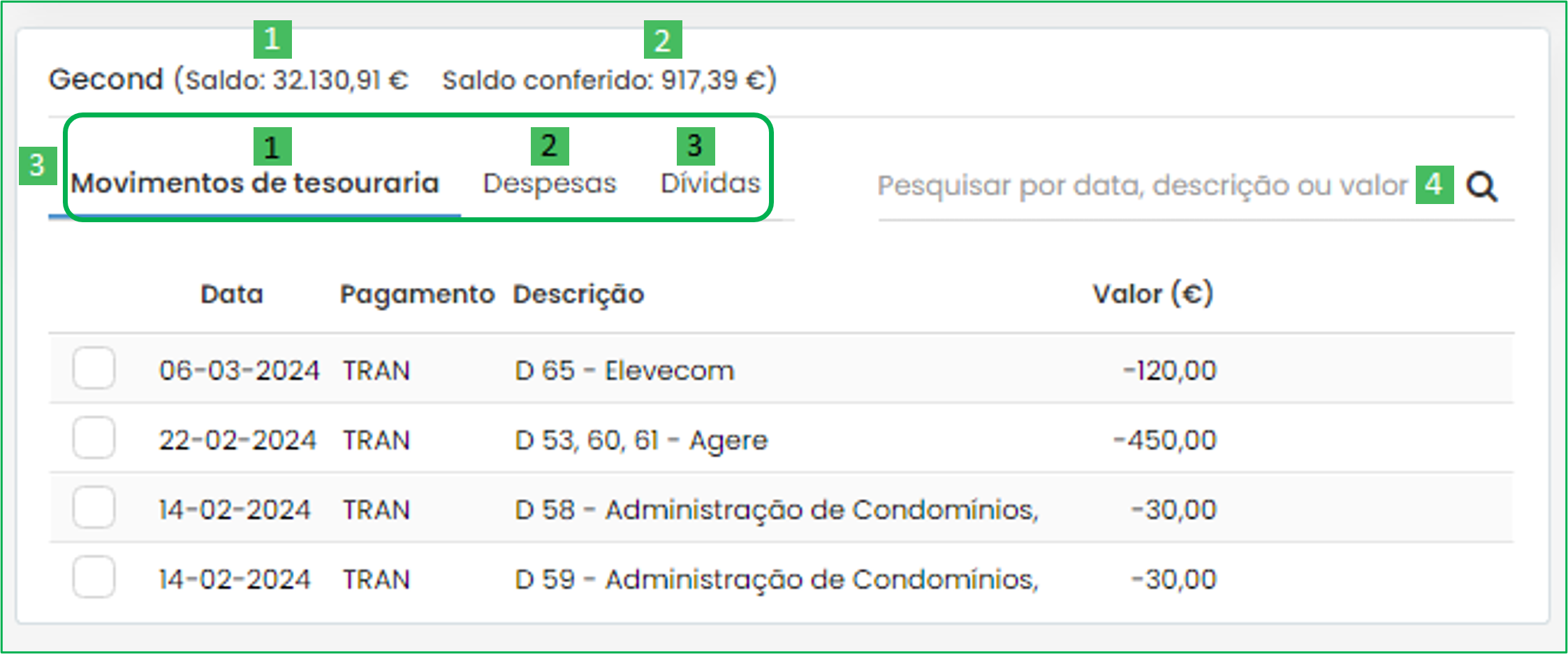
Nesta área pode ver-se:
 O saldo atual da conta bancária no Gecond, ou seja, o saldo dos movimentos de tesouraria registados na plataforma.
O saldo atual da conta bancária no Gecond, ou seja, o saldo dos movimentos de tesouraria registados na plataforma.
 O saldo conferido desses movimentos de tesouraria.
O saldo conferido desses movimentos de tesouraria.
 Três opções relacionadas com os lançamentos:
Três opções relacionadas com os lançamentos:
 "Movimentos de tesouraria" - É a opção predefinida e lista os movimentos de tesouraria da conta e do condomínio selecionados. Os movimentos de tesouraria aqui incluídos são influenciados pela próxima área, a apresentar adiante;
"Movimentos de tesouraria" - É a opção predefinida e lista os movimentos de tesouraria da conta e do condomínio selecionados. Os movimentos de tesouraria aqui incluídos são influenciados pela próxima área, a apresentar adiante;
 "Despesas" - Lista documentos de fornecedores com valores liquidados. Permitirá, também, o pagamento de documentos de fornecedores registados e, ainda, por liquidar, bem como a criação de documentos de fornecedores e o seu pagamento com base nos movimentos bancários, como veremos nos tópicos "Pagamento de documentos de fornecedores" e "Criação de documentos de fornecedores";
"Despesas" - Lista documentos de fornecedores com valores liquidados. Permitirá, também, o pagamento de documentos de fornecedores registados e, ainda, por liquidar, bem como a criação de documentos de fornecedores e o seu pagamento com base nos movimentos bancários, como veremos nos tópicos "Pagamento de documentos de fornecedores" e "Criação de documentos de fornecedores";
 "Dívidas" - Lista as dívidas totais dos condóminos do condomínio selecionado e permitirá também a emissão de recibos a partir dos movimentos bancários, como verermos no tópico "Emissão de recibos"
"Dívidas" - Lista as dívidas totais dos condóminos do condomínio selecionado e permitirá também a emissão de recibos a partir dos movimentos bancários, como verermos no tópico "Emissão de recibos"
 Um campo de pesquisa em que pode registar-se qualquer texto para filtrar os registos por qualquer dos campos apresentados na lista.
Um campo de pesquisa em que pode registar-se qualquer texto para filtrar os registos por qualquer dos campos apresentados na lista.
Para se filtrar a lista de movimentos, despesas ou dívidas, basta escrever-se neste campo o texto de pesquisa e clicar na tecla "Enter". A filtragem será aplicada instantaneamente, procurando o texto inserido em quaisquer dos campos:
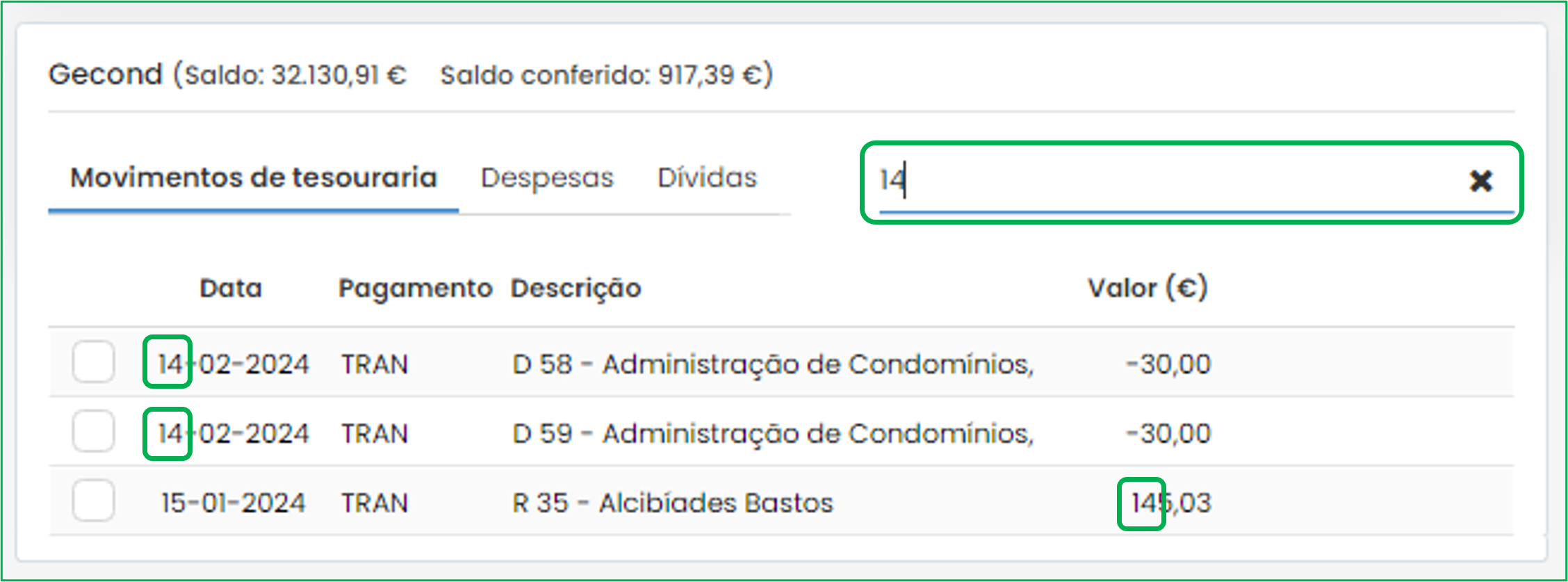
Caso se pretenda remover esse critério de pesquisa, voltando aos resultados anteriores, basta clicar-se no pequeno "x" existente no extremo direito do campo de pesquisa.
Será apresentada a lista dos movimentos relacionados com cada uma dessas três opções.
 Do lado direito, em cima, temos uma área com um conjunto de opções que controla os movimentos de tesouraria e bancários a serem visualizados, seja por Forma de pagamento, seja pelo seu Estado. A atualização da informação mostrada nas listas de movimentos de tesouraria e bancários é automática, sendo feita logo que seleciona uma destas opções.
Do lado direito, em cima, temos uma área com um conjunto de opções que controla os movimentos de tesouraria e bancários a serem visualizados, seja por Forma de pagamento, seja pelo seu Estado. A atualização da informação mostrada nas listas de movimentos de tesouraria e bancários é automática, sendo feita logo que seleciona uma destas opções.
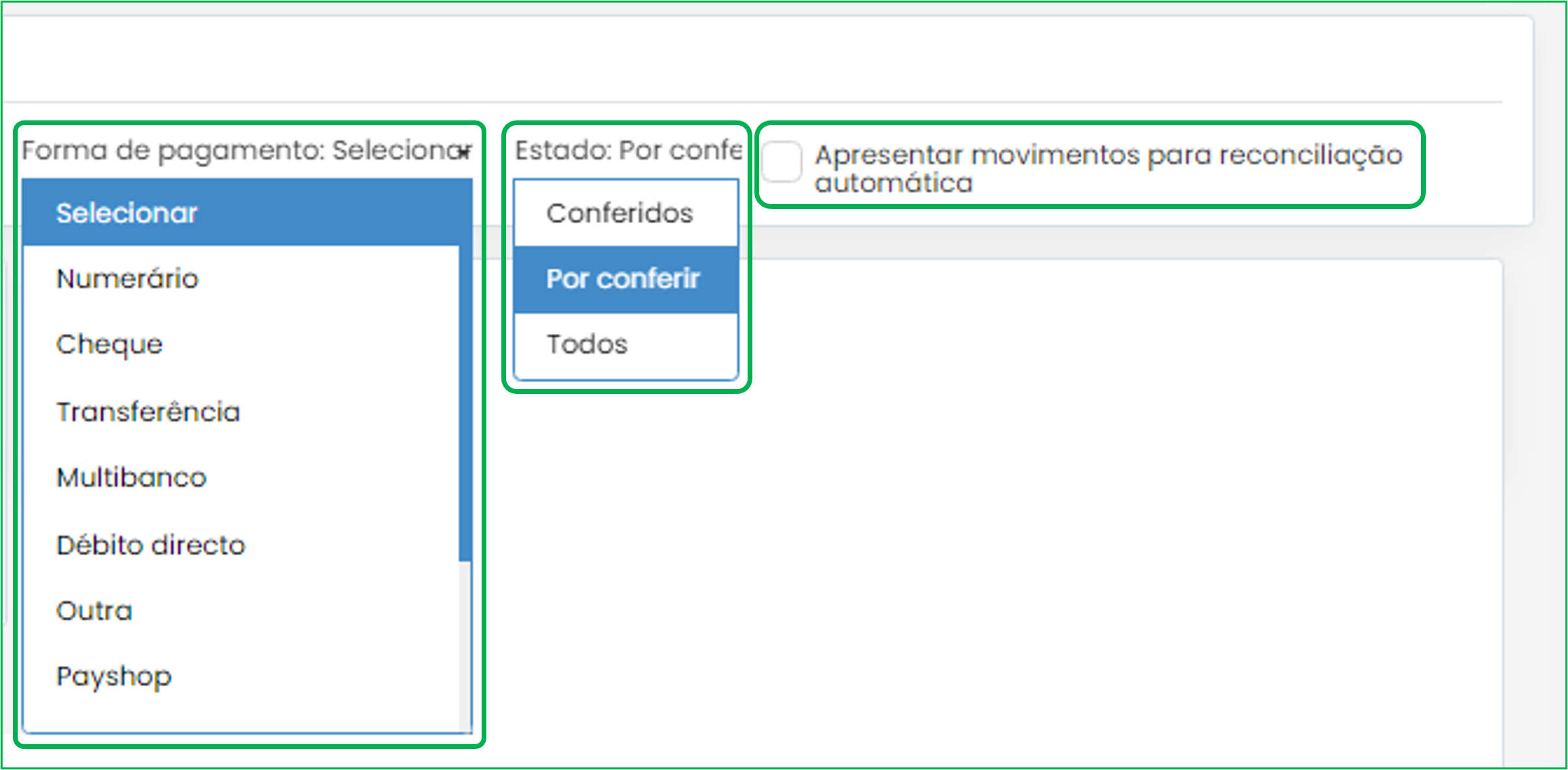
Forma de pagamento - em função da forma de pagamento, o Gecond listará os movimentos de tesouraria cuja liquidação corresponda à seleção. Caso não seja selecionada qualquer forma de pagamento, a caixa ficará preenchida, por defeito, com a indicação Selecionar e serão carregados, na lista dos movimentos de tesouraria, todos os todos os movimentos associados ao banco, entretanto registados.
No que respeita ao Estado, o Gecond terá o seguinte comportamento, consoante a seleção efetuada:
 "Todos" - Com esta opção serão apresentados todos os movimentos de tesouraria e bancários, independentemente de estarem ou não conferidos.
"Todos" - Com esta opção serão apresentados todos os movimentos de tesouraria e bancários, independentemente de estarem ou não conferidos.
 "Conferidos" - Com esta opção são apresentados os movimentos de tesouraria já conferidos e os movimentos bancários que estão associados.
"Conferidos" - Com esta opção são apresentados os movimentos de tesouraria já conferidos e os movimentos bancários que estão associados.
 "Por conferir" - Esta é a opção predefinida, que mostrará apenas os movimentos de tesouraria ainda não conferidos e os movimentos bancários que não foram usados para reconciliação bancária.
"Por conferir" - Esta é a opção predefinida, que mostrará apenas os movimentos de tesouraria ainda não conferidos e os movimentos bancários que não foram usados para reconciliação bancária.
Apresentar movimentos para reconciliação automática - Ativando esta opção, o Gecond mostrará apenas os movimentos de tesouraria e os movimentos bancários que consegue corresponder automaticamente. Mais adiante neste documento será explicado como a plataforma faz essa correspondência.
 | Somente são disponibilizados para conferência os movimentos de tesouraria dos últimos 2 meses, para limitar a quantidade de informação apresentada. Se desejar visualizar, verificar ou até mesmo conferir manualmente movimentos de tesouraria mais antigos, poderá usar a opção |
 Por baixo da secção anterior encontra-se a lista de movimentos bancários.
Por baixo da secção anterior encontra-se a lista de movimentos bancários.
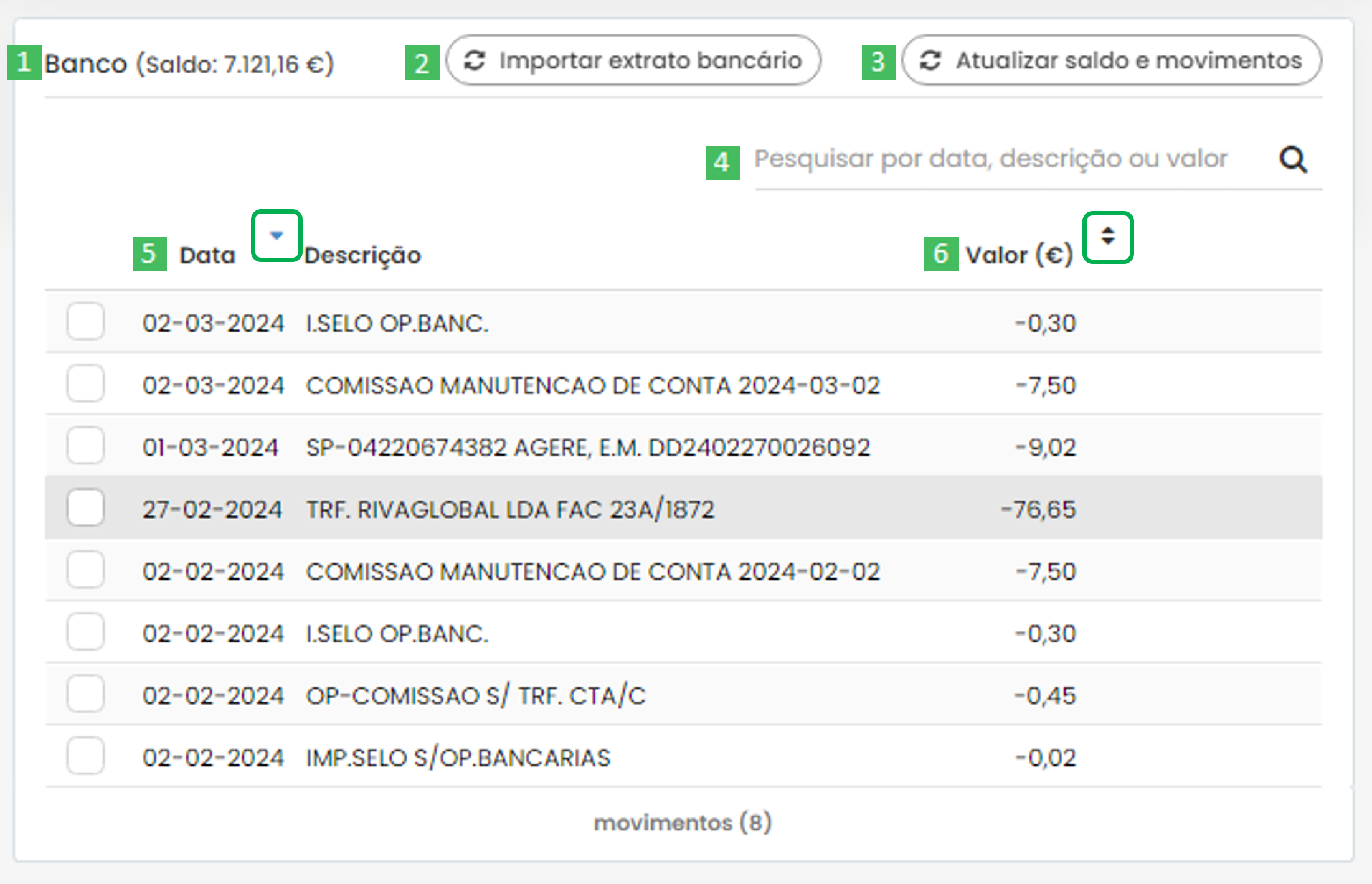
Nesta área pode ver-se:
 O saldo atual da conta bancária.
O saldo atual da conta bancária.
 Um botão Importar extrato bancário que permite ao utilizador inserir ficheiro com os movimentos bancários, em formato Excel, obtido diretamente do Homebankig da instituição bancária a que a conta pertença, que poderá ser utilizado nas situações em que o serviço AIS não seja assegurado pela instituição ou não esteja, por alguma razão, em funcionamento.
Um botão Importar extrato bancário que permite ao utilizador inserir ficheiro com os movimentos bancários, em formato Excel, obtido diretamente do Homebankig da instituição bancária a que a conta pertença, que poderá ser utilizado nas situações em que o serviço AIS não seja assegurado pela instituição ou não esteja, por alguma razão, em funcionamento.
Poderá consultar mais informação acerca deste procedimento no artigo AIS - Importação manual de ficheiros, no Centro de Ajuda.
 Um botão Atualizar saldo e movimentos. Como referido anteriormente, o Gecond descarrega diariamente os movimentos das contas bancárias com o serviço ativado, mas pode usar este botão para descarregar novos movimentos que existam na conta bancária, sem esperar pelo próximo ciclo de atualização automática.
Um botão Atualizar saldo e movimentos. Como referido anteriormente, o Gecond descarrega diariamente os movimentos das contas bancárias com o serviço ativado, mas pode usar este botão para descarregar novos movimentos que existam na conta bancária, sem esperar pelo próximo ciclo de atualização automática.
 Um campo de pesquisa em que pode registar qualquer texto para filtrar a lista de movimentos de tesouraria por data, descrição ou valor.
Um campo de pesquisa em que pode registar qualquer texto para filtrar a lista de movimentos de tesouraria por data, descrição ou valor.
Para filtrar a lista de movimentos basta escrever neste campo o texto de pesquisa e clicar na tecla "Enter". A filtragem será aplicada instantaneamente, procurando o texto inserido em quaisquer dos campos:
A lista de movimentos bancários pode, ainda, ser ordenada para facilitar a identificação de um qualquer movimento:
 Por Data- por defeito, os movimentos são ordenados por ordem descendente- da data mais atual para a mais antiga, porém, esta ordem poderá ser alterada, clicando na seta junto ao título da coluna
Por Data- por defeito, os movimentos são ordenados por ordem descendente- da data mais atual para a mais antiga, porém, esta ordem poderá ser alterada, clicando na seta junto ao título da coluna
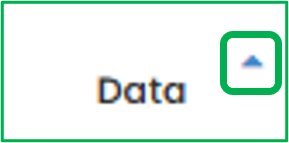
 Por Valor- como referido anteriormente, os movimentos bancários são ordenados em função da sua data, contudo, caso o pretenda, o utilizador poderá ordenar os movimentos em função do seu valor, tanto em ordem ascendente (do valor mais baixo para o mais alto), como de forma descendente. Esta ordenação não levará em conta a data dos movimentos e o objetivo será facilitar a localização de um determinado movimento de um valor conhecido. Para tal, bastará selecionar a ordem na seta apresentada junto ao título Valor:
Por Valor- como referido anteriormente, os movimentos bancários são ordenados em função da sua data, contudo, caso o pretenda, o utilizador poderá ordenar os movimentos em função do seu valor, tanto em ordem ascendente (do valor mais baixo para o mais alto), como de forma descendente. Esta ordenação não levará em conta a data dos movimentos e o objetivo será facilitar a localização de um determinado movimento de um valor conhecido. Para tal, bastará selecionar a ordem na seta apresentada junto ao título Valor:

Que passos dar para efetuar a reconciliação bancária?:
Aceder à opção de reconciliação bancária a partir do menu Lançamentos > Tesouraria > Reconciliação bancária ou do separador "Contas bancárias", na ficha do condomínio, usando o botão "Reconciliação bancária".
Se necessário, indicar o condomínio e a conta bancária.
Os movimentos serão mostrados em função das opções selecionadas.
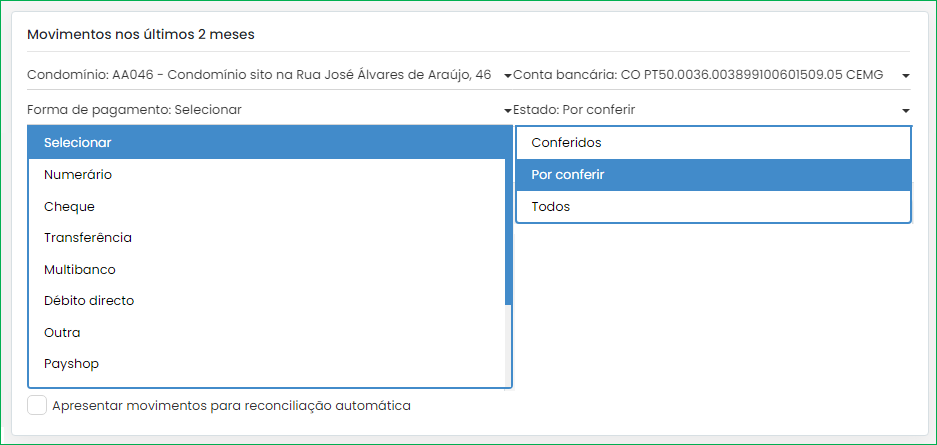
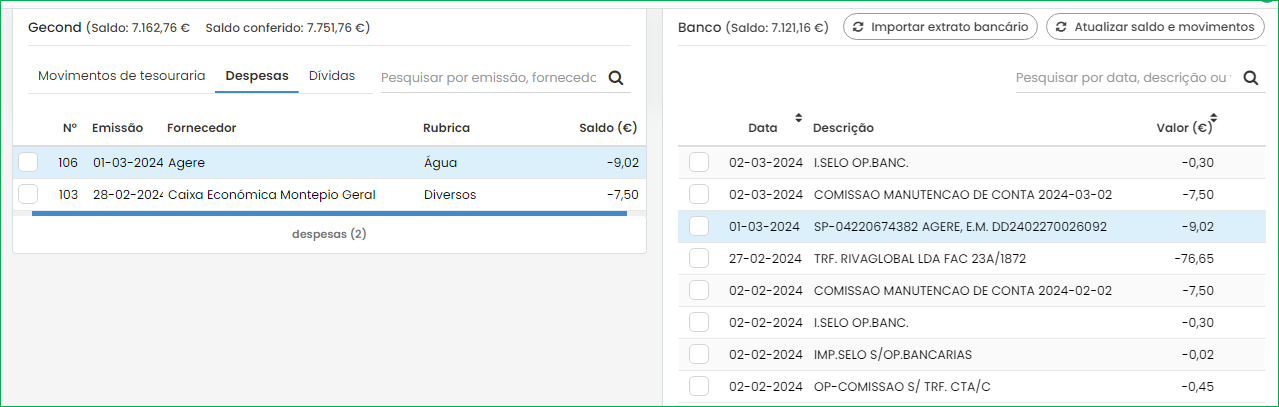
 | Como o Gecond faz a correspondência automática de movimentos? |
O Gecond tenta corresponder automaticamente os movimentos bancários com movimentos de tesouraria não conferidos com base nos seguintes critérios:
Esclarecendo este último critério: se existir mais que um movimento com o mesmo valor na mesma data, o Gecond não fará nenhuma correspondência. Tomemos como exemplo a situação mostrada na imagem seguinte:
Repare, na lista do lado direito, que existem dois movimentos bancários efetuados em 24-08-2021, com o mesmo valor. Embora existam também dois movimentos de tesouraria na mesma data e com os mesmos valores, o Gecond não faz nenhuma correspondência automática, pois não sabe a que movimento de tesouraria concreto associar cada um dos movimentos bancários. Terá que efetuar essa correspondência de forma manual, para poder efetuar a reconciliação bancária, como veremos mais adiante. Quando o Gecond consegue fazer alguma correspondência automática, marca as linhas dos movimentos com fundo azul claro e com o símbolo Na imagem abaixo podemos ver um exemplo das listas de movimentos de tesouraria e de movimentos bancários em que alguns movimentos estão marcados automaticamente. Numa situação real provavelmente todos ou quase todos os elementos estarão marcados. Poderá já efetuar a reconciliação bancária desses movimentos, mas veremos esse processo mais adiante. 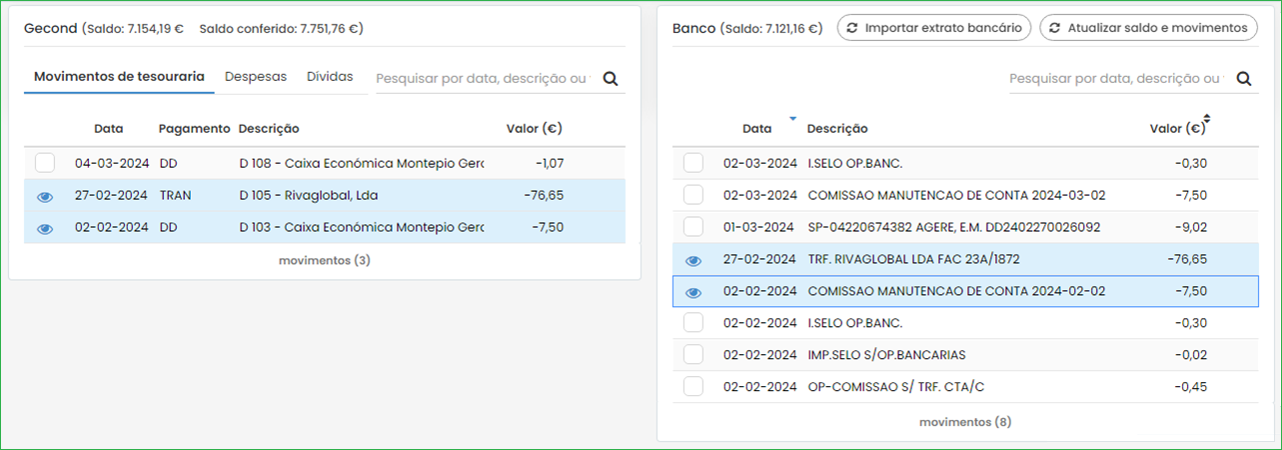
Poderá verificar quais os emparelhamentos de movimentos que o Gecond fez, clicando em qualquer uma das listas, sobre o símbolo 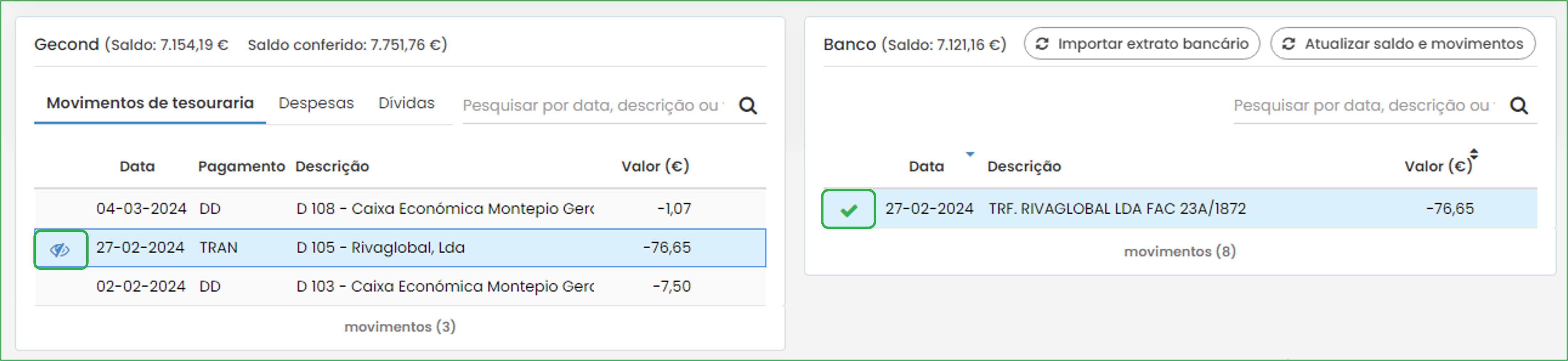
Note que o símbolo A pesquisa pode ser feita nos dois sentidos. Na imagem seguinte mostramos a pesquisa de um movimento bancário, para visualizar o movimento de tesouraria que o Gecond está a associar. 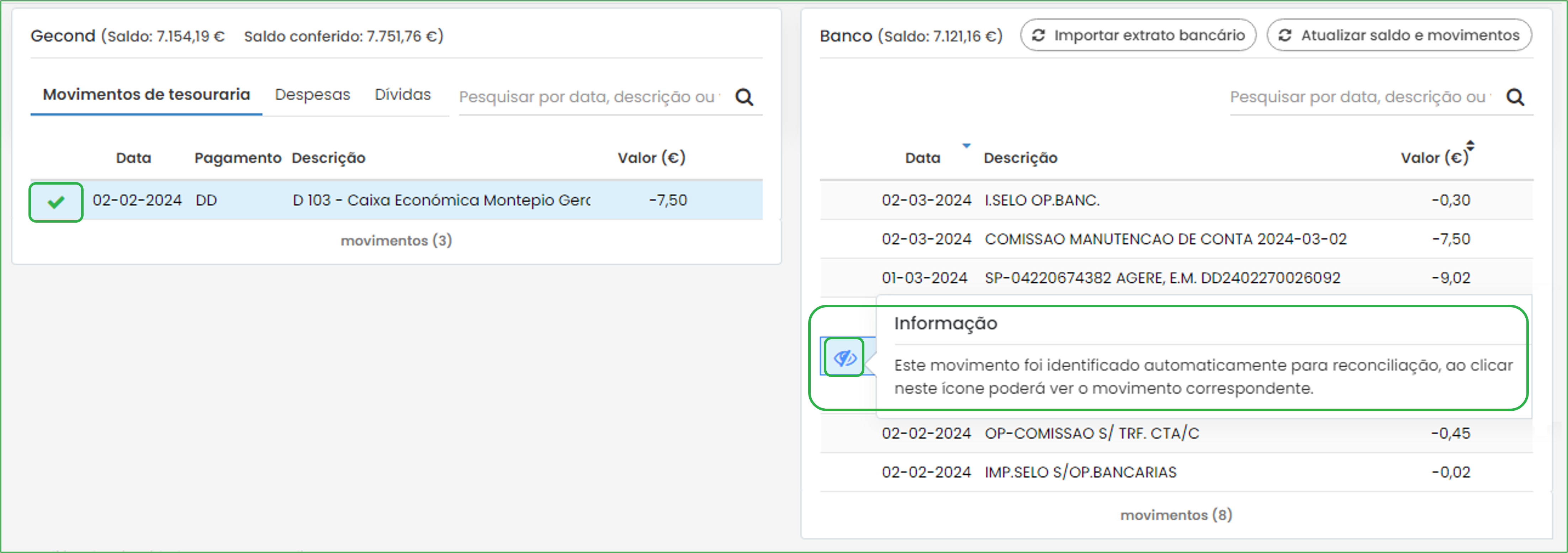
| |
 O Gecond fará as correspondências automáticas possíveis.
O Gecond fará as correspondências automáticas possíveis.
Poderá usar a opção  para ver apenas esses movimentos nas listas.
para ver apenas esses movimentos nas listas.
 Para efetuar a reconciliação bancária desses movimentos deverá clicar no botão
Para efetuar a reconciliação bancária desses movimentos deverá clicar no botão  . Será apresentada uma mensagem a pedir a confirmação da reconciliação:
. Será apresentada uma mensagem a pedir a confirmação da reconciliação:
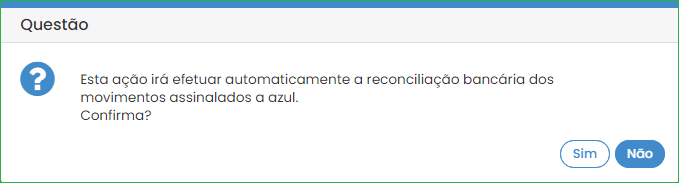
 Clicar em "Sim" para efetuar a reconciliação; será mostrada uma mensagem semelhante à seguinte
Clicar em "Sim" para efetuar a reconciliação; será mostrada uma mensagem semelhante à seguinte

Os movimentos conferidos passarão a ser apresentados com fundo verde e com o símbolo  (para ver os movimentos deverá ter o filtro em "Todos" ou "Conferidos").
(para ver os movimentos deverá ter o filtro em "Todos" ou "Conferidos").
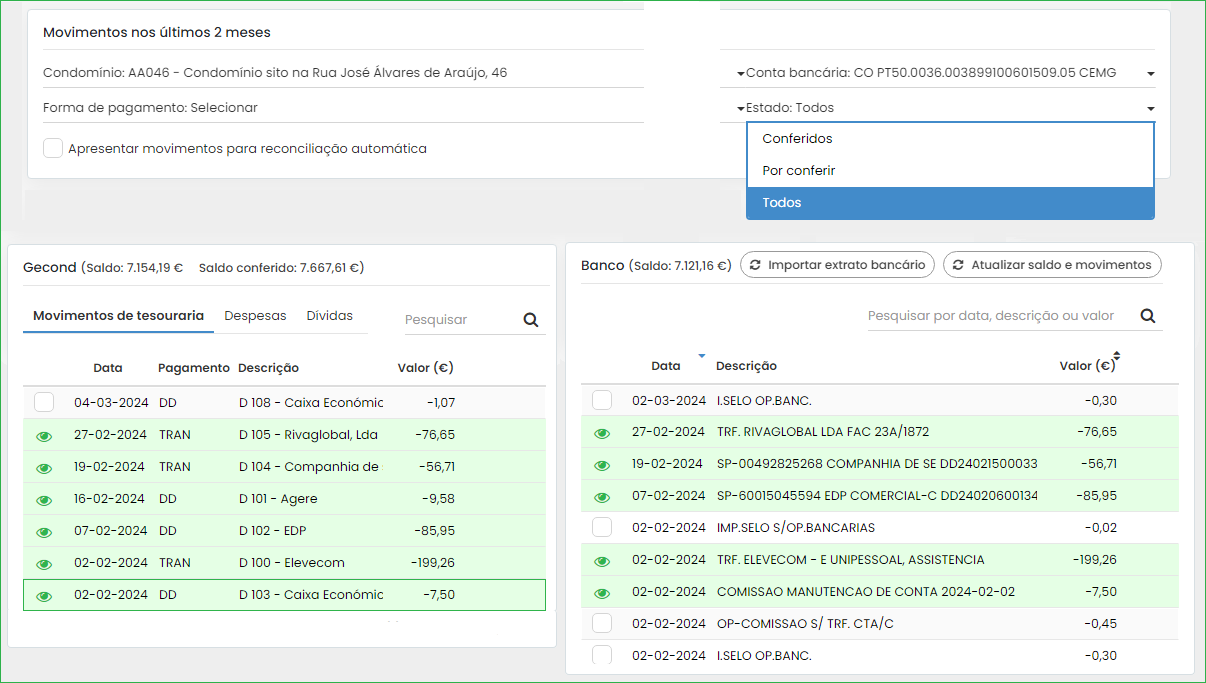
 Efetuar a reconciliação manual, caso haja movimentos que queira reconciliar e não tenham sido reconhecidos automaticamente pelo Gecond.
Efetuar a reconciliação manual, caso haja movimentos que queira reconciliar e não tenham sido reconhecidos automaticamente pelo Gecond.
 Selecionar o movimento de tesouraria.
Selecionar o movimento de tesouraria.
 Selecionar os movimento bancários que quer corresponder ao movimento de tesouraria.
Selecionar os movimento bancários que quer corresponder ao movimento de tesouraria.
Podem associar-se vários movimentos bancários (do extrato bancário) a um único movimento de tesouraria registado no Gecond.
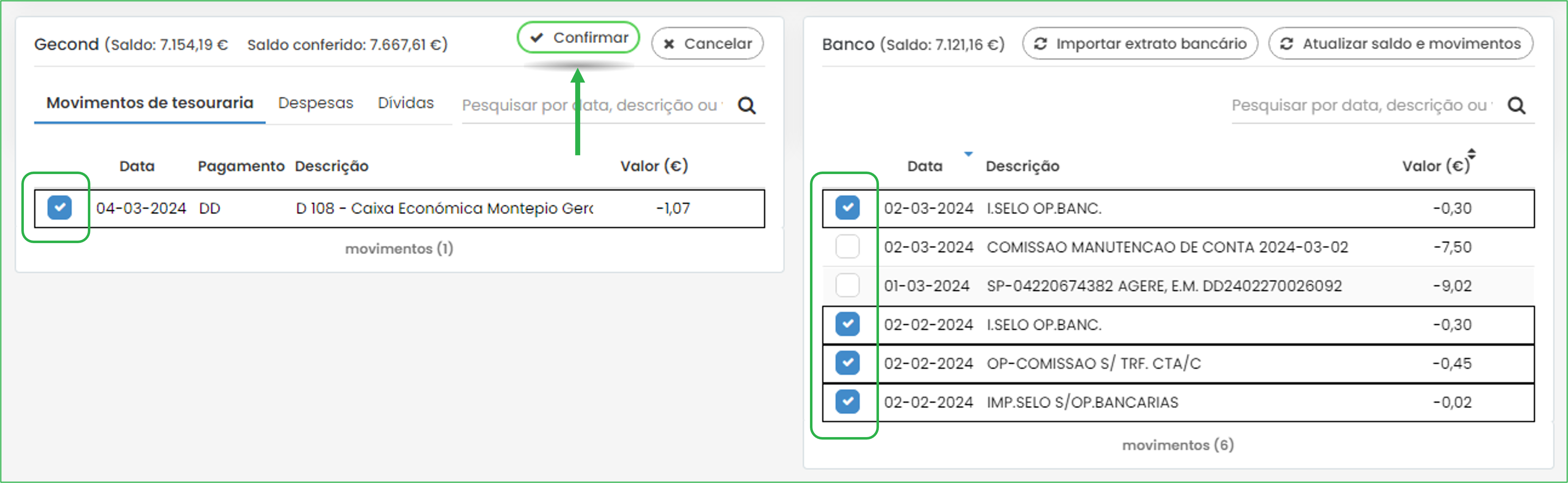
 | Normalmente só pode associar um movimento de tesouraria registado no Gecond a um ou mais movimentos bancários importados no extrato bancário. A exceção permitida é o caso de movimentos de tesouraria cuja forma de pagamento registada seja "Multibanco" ("MB", na coluna "Pagamento"). A Lusopay geralmente transfere o valor dos vários pagamentos Multibanco de um período numa transferência bancária. Por isso, o Gecond permite a seleção de vários movimentos de tesouraria "MB" para associação a um movimento bancário. |

 Clicar no botão "Confirmar".
Clicar no botão "Confirmar".
Depois de clicar no botão "Confirmar" a reconciliação é efetuada e é dada uma mensagem de confirmação.
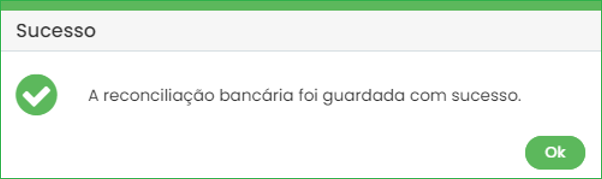
Para facilitar o acesso quando a lista de movimentos é extensa e se torna necessário deslocá-la para cima ("scroll"), o botão "Confirmar", que ficaria escondido, é deslocado para a barra superior, ficando ao lado de um conjunto de botões que, a seguir, se apresentam:

 Efetuar reconciliação automática- este botão dará instrução ao Gecond para considerar conferidos os valores que tenha conseguido identificar para reconciliação;
Efetuar reconciliação automática- este botão dará instrução ao Gecond para considerar conferidos os valores que tenha conseguido identificar para reconciliação;
 Imprimir movimentos do banco- o Gecond permite imprimir os movimentos bancários importados, tanto pelo sistema AIS, como pela importação do extrato bancário, em formato Excel. Ao selecionar esta opção será aberta uma caixa onde deverá ser definido o período que se pretenda analisar. A plataforma imprimirá todos os movimentos bancários importados nesse período de tempo. Por defeito, as datas de início e de fim do período coincidirão com as datas do exercício ativo, porém, poderão ser alteradas pelo utilizador;
Imprimir movimentos do banco- o Gecond permite imprimir os movimentos bancários importados, tanto pelo sistema AIS, como pela importação do extrato bancário, em formato Excel. Ao selecionar esta opção será aberta uma caixa onde deverá ser definido o período que se pretenda analisar. A plataforma imprimirá todos os movimentos bancários importados nesse período de tempo. Por defeito, as datas de início e de fim do período coincidirão com as datas do exercício ativo, porém, poderão ser alteradas pelo utilizador;
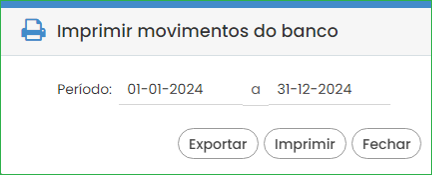
Os movimentos do banco podem ser impressos em PDF ou exportados para modelo editável, selecionando a opção Exportar:
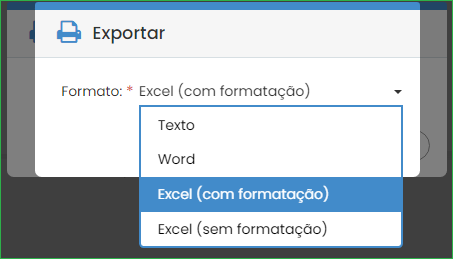
 Adicionar mais 1 mês de movimentos- o Gecond carrega, por defeito, os movimentos dos últimos dois meses. Caso o utilizador pretenda consultar movimentos anteriores, poderá, neste botão, solicitar o carregamento de mais um mês de movimentos, para trás, até à data do início da ativação do serviço AIS. No quadro de definição do condomínio e conta bancária, obterá a informaçao da antecipação, em meses, com que os movimentos são carregados:
Adicionar mais 1 mês de movimentos- o Gecond carrega, por defeito, os movimentos dos últimos dois meses. Caso o utilizador pretenda consultar movimentos anteriores, poderá, neste botão, solicitar o carregamento de mais um mês de movimentos, para trás, até à data do início da ativação do serviço AIS. No quadro de definição do condomínio e conta bancária, obterá a informaçao da antecipação, em meses, com que os movimentos são carregados:
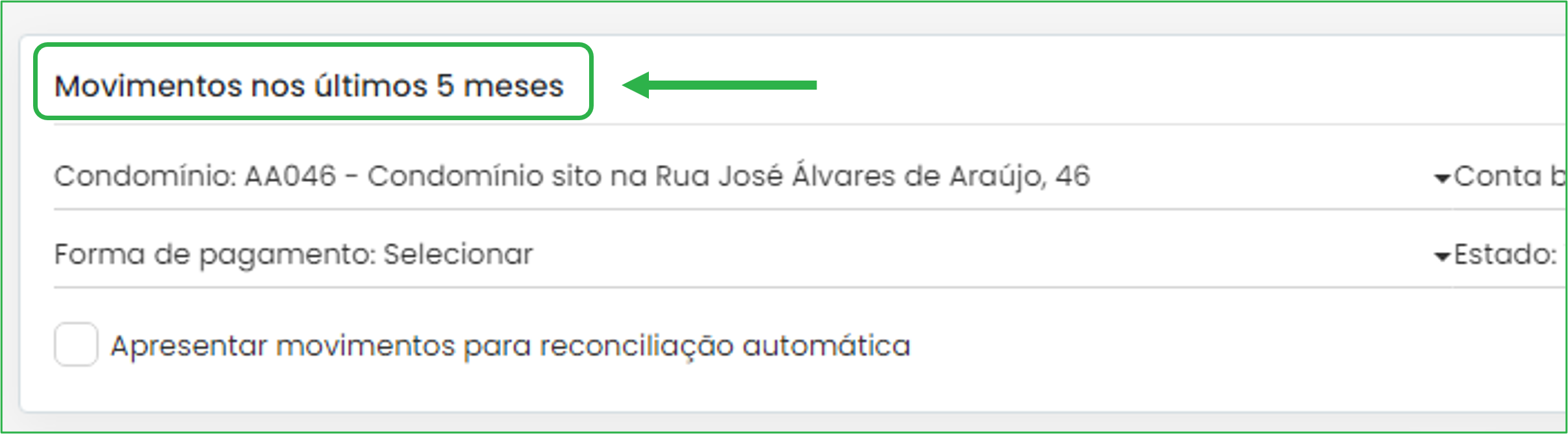
 Ir para a página dos movimentos bancários- este é um atalho para a vista Movimentos de caixa e bancos, a que se pode aceder pelo menu Lançamentos > Tesouraria > Movimentos de caixa e bancos, com a particularidade de a informação de o condomínio e a conta bancária já estarem previamente selecionados, em função da conta em que se esteja a efetuar a reconciliação;
Ir para a página dos movimentos bancários- este é um atalho para a vista Movimentos de caixa e bancos, a que se pode aceder pelo menu Lançamentos > Tesouraria > Movimentos de caixa e bancos, com a particularidade de a informação de o condomínio e a conta bancária já estarem previamente selecionados, em função da conta em que se esteja a efetuar a reconciliação;
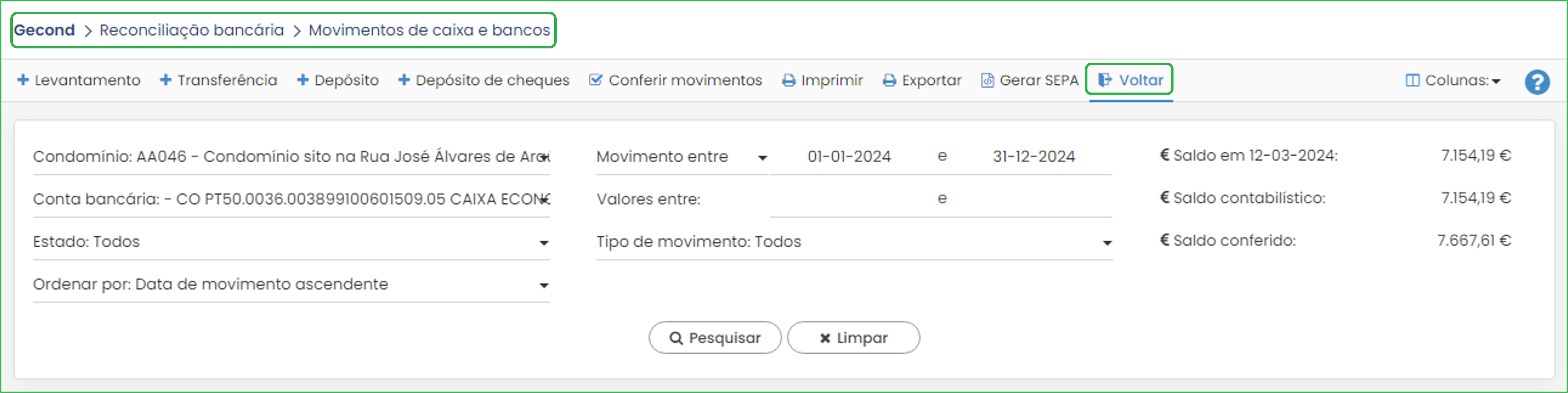
Clicando em Voltar, o utilizador retornará para a vista de reconciliação bancária.
 Confirmar- botão para confirmação da reconciliação que transitou da posição inicial para esta barra, de maneira a ser de fácil acesso se for necessário deslocar a página;
Confirmar- botão para confirmação da reconciliação que transitou da posição inicial para esta barra, de maneira a ser de fácil acesso se for necessário deslocar a página;
 Cancelar- utilizado para limpar a seleção de movimentos, em situação semelhante à descrita no ponto anterior;
Cancelar- utilizado para limpar a seleção de movimentos, em situação semelhante à descrita no ponto anterior;
 O ponto de interrogação permite aceder ao artigo KA-01090 Interligação com contas bancárias, durante a utilização da funcionalidade.
O ponto de interrogação permite aceder ao artigo KA-01090 Interligação com contas bancárias, durante a utilização da funcionalidade.
 | NOTA: Toda a informação concentrada relacionada com a reconciliação bancária poderá ser consultada no artigo Interligação com contas bancárias |



 .
.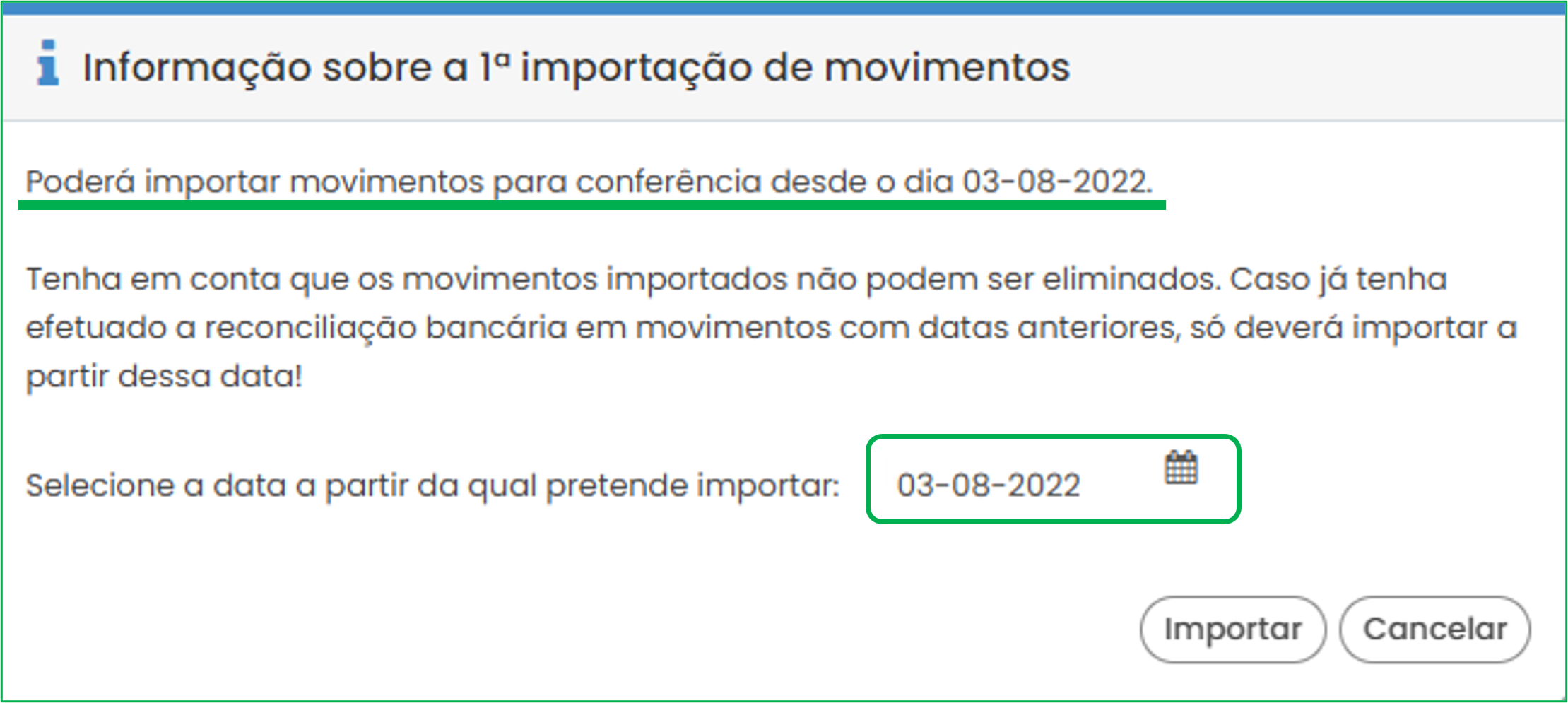
 no topo da página.
no topo da página.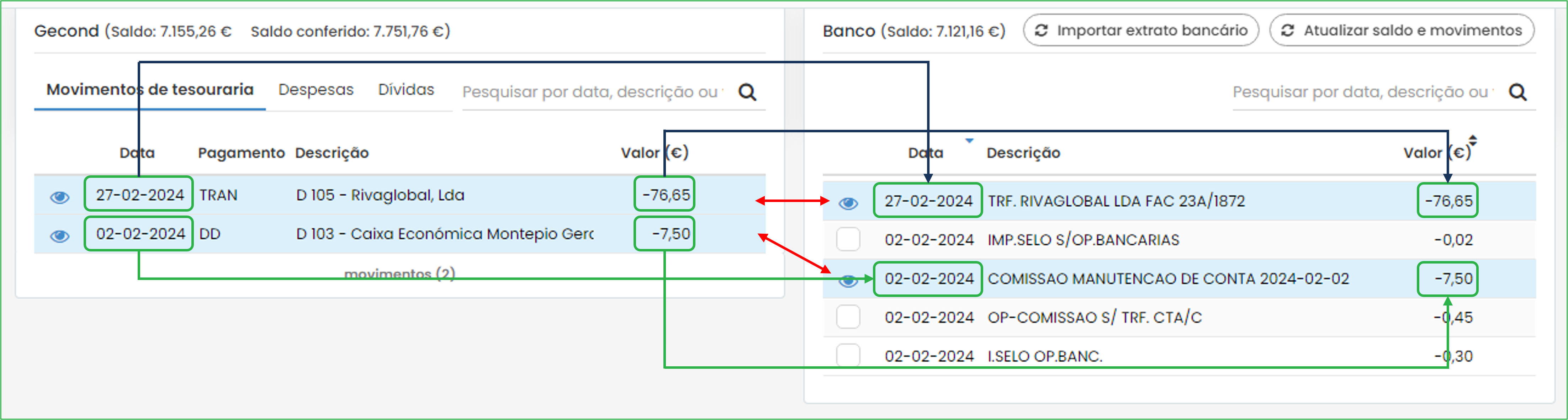

 . Esse símbolo significa então que o movimento foi identificado automaticamente para reconciliação; ao clicar neste ícone poderá ver o movimento correspondente.
. Esse símbolo significa então que o movimento foi identificado automaticamente para reconciliação; ao clicar neste ícone poderá ver o movimento correspondente. . Poderá voltar à lista completa de movimentos clicando novamente sobre esse símbolo
. Poderá voltar à lista completa de movimentos clicando novamente sobre esse símbolo